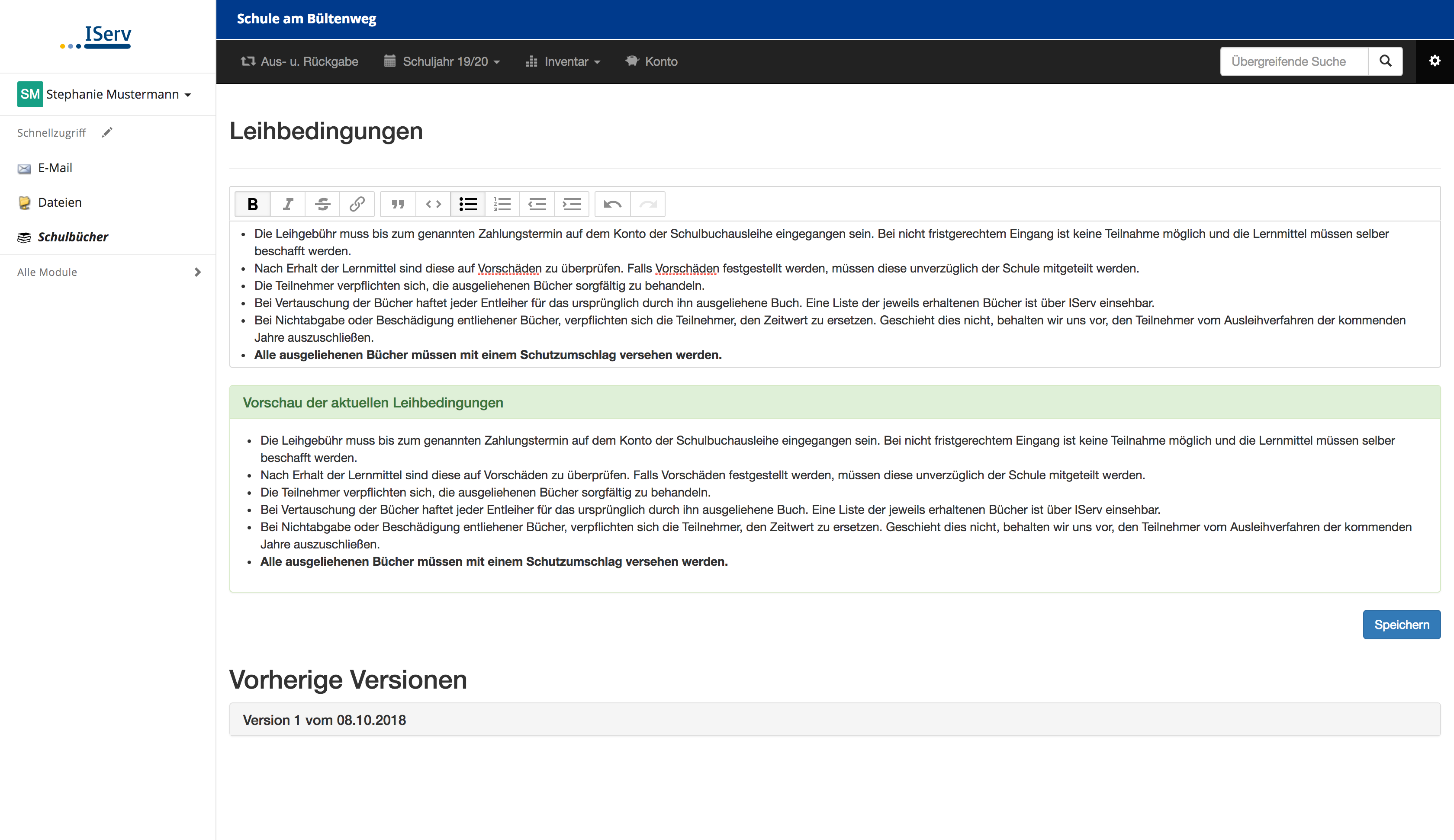Einrichtung
Bevor die Schulbuchausleihe genutzt werden kann, muss das Programm eingerichtet werden. Dazu wird das Recht „Rolle: Administrator“ benötigt. Beim Aufruf des Programms über den Menüpunkt Schulbücher öffnet sich automatisch ein Einrichtungs-Assistent, über den die benötigten Daten eingegeben werden können. Alle dort gemacht Angaben, können im Nachhinein über das Zahnrad oben rechts neben dem Suchfeld bearbeitet werden.
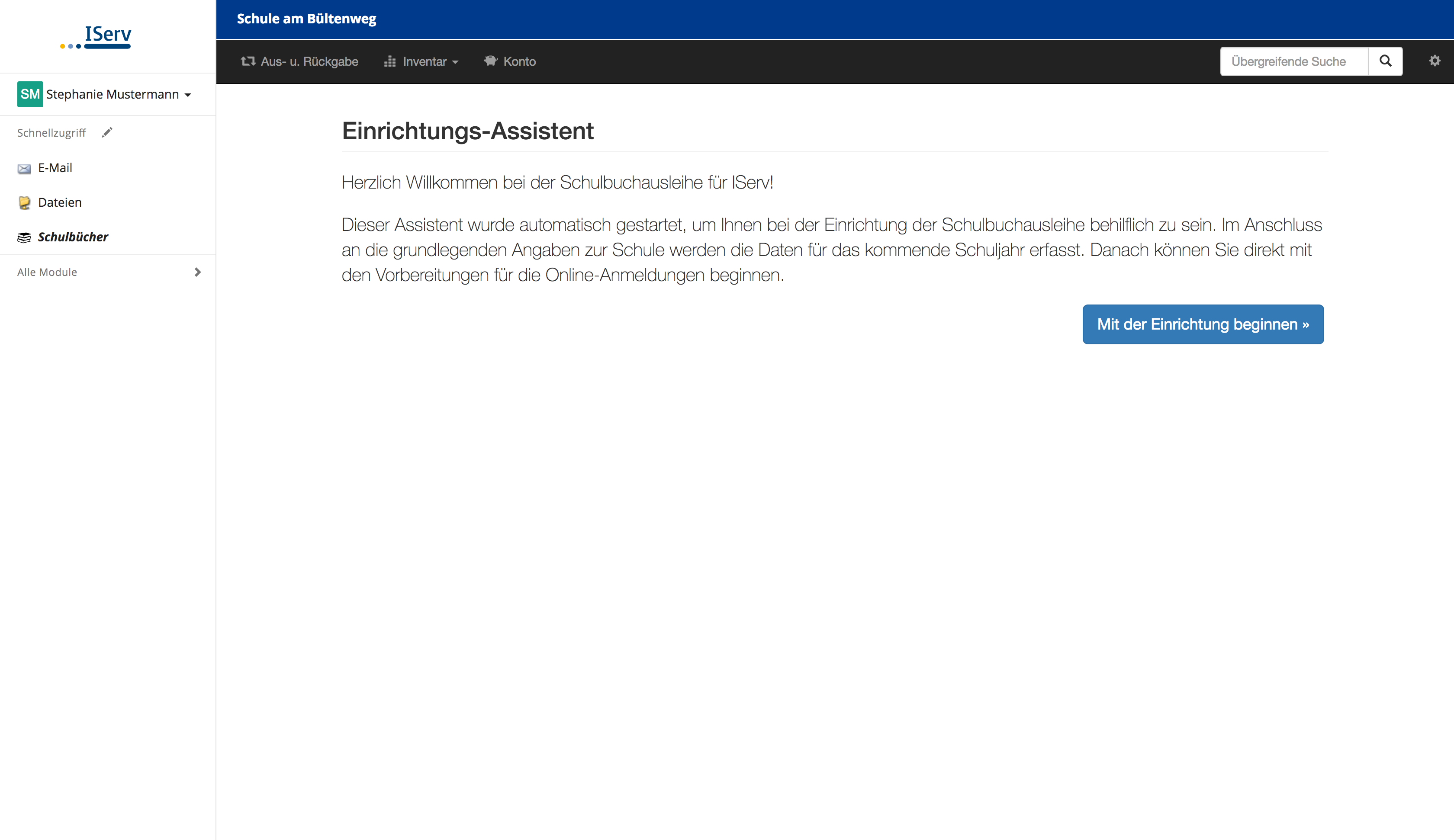
Abb. 1: Screenshot Einrichtungsassistent
Schritt 1: Anschrift
Als Erstes muss die Anschrift der Schule hinterlegt werden, da diese auf allen Briefköpfen und weiteren Unterlagen abgedruckt wird. Nachdem die Anschrift gespeichert wurde, kann die Einrichtung fortgesetzt werden.
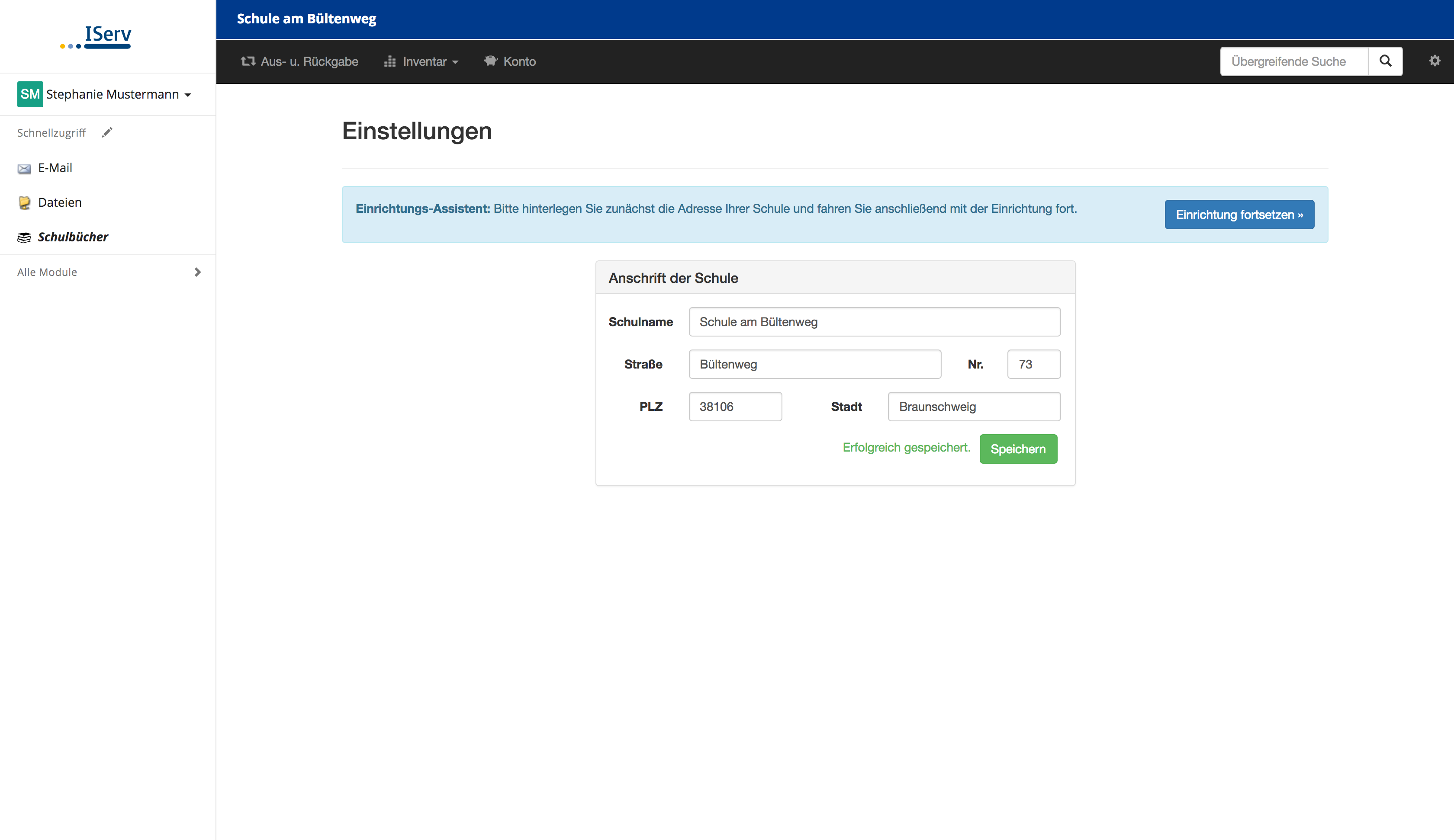
Abb. 2: Screenshot Einrichtungsassistent Anschrift
Schritt 2: Schuljahr anlegen
Die Verwaltung ist abgesehen vom Inventar nach Schuljahren gegliedert. So kann problemlos das aktuelle Schuljahr verwaltet werden, während das kommende bereits vorbereitet wird. An dieser Stelle sollte in der Regel das kommende Schuljahr angelegt werden, da dies das erste Schuljahr sein wird, in dem die Ausleihe über das Programm verwaltet wird. Im laufenden Schuljahr 18/19 sollte also das Schuljahr 19/20 angelegt werden.
Weitere Informationen zum Anlegen eines Schuljahres finden sich unter Schuljahre > Anlegen.
Weitere Schritte
Nachdem das Schuljahr angelegt wurde, kann das Modul genutzt werden. Die folgenden beiden Schritte sind optional.
Schritt 3: Kontoverbindung
Das Programm bietet die Möglichkeit, Geldeingänge zu verwalten und diese Vorgängen zuzuordnen. So kann bspw. eine Online-Anmeldung automatisch als bezahlt markiert werden, sobald die zugehörige Überweisung eingeht. Das Programm hat dabei keinen direkten Zugriff auf das Konto. Stattdessen müssen die Geldeingänge über den Umsatz-Import in das Programm importiert werden. Eine ausführliche Anleitung findet sich unter Konto > Umsatz-Import.
Neue Bankverbindungen können in den Einstellungen (Zahnrad oben rechts) unter dem Punkt „Bankverbindungen“ hinzugefügt werden. Das Feld „Import ab“ sollte auf den Beginn der Online-Anmeldung gesetzt werden. So wird verhindert, dass vorangegangene Umsätze im Programm erfasst werden.
Das Programm ist darauf ausgelegt, mit einer Kontoverwaltungssoftware wie StarMoney Business zusammenzuarbeiten. So können auch Konten unterstützt werden, die nicht exklusiv für die entgeltliche Lernmittelausleihe genutzt werden. In Niedersachsen ist dies z. B. beim einheitlichen Schulgirokonto der Fall. Weitere Informationen finden sich in der Rubrik Konto.
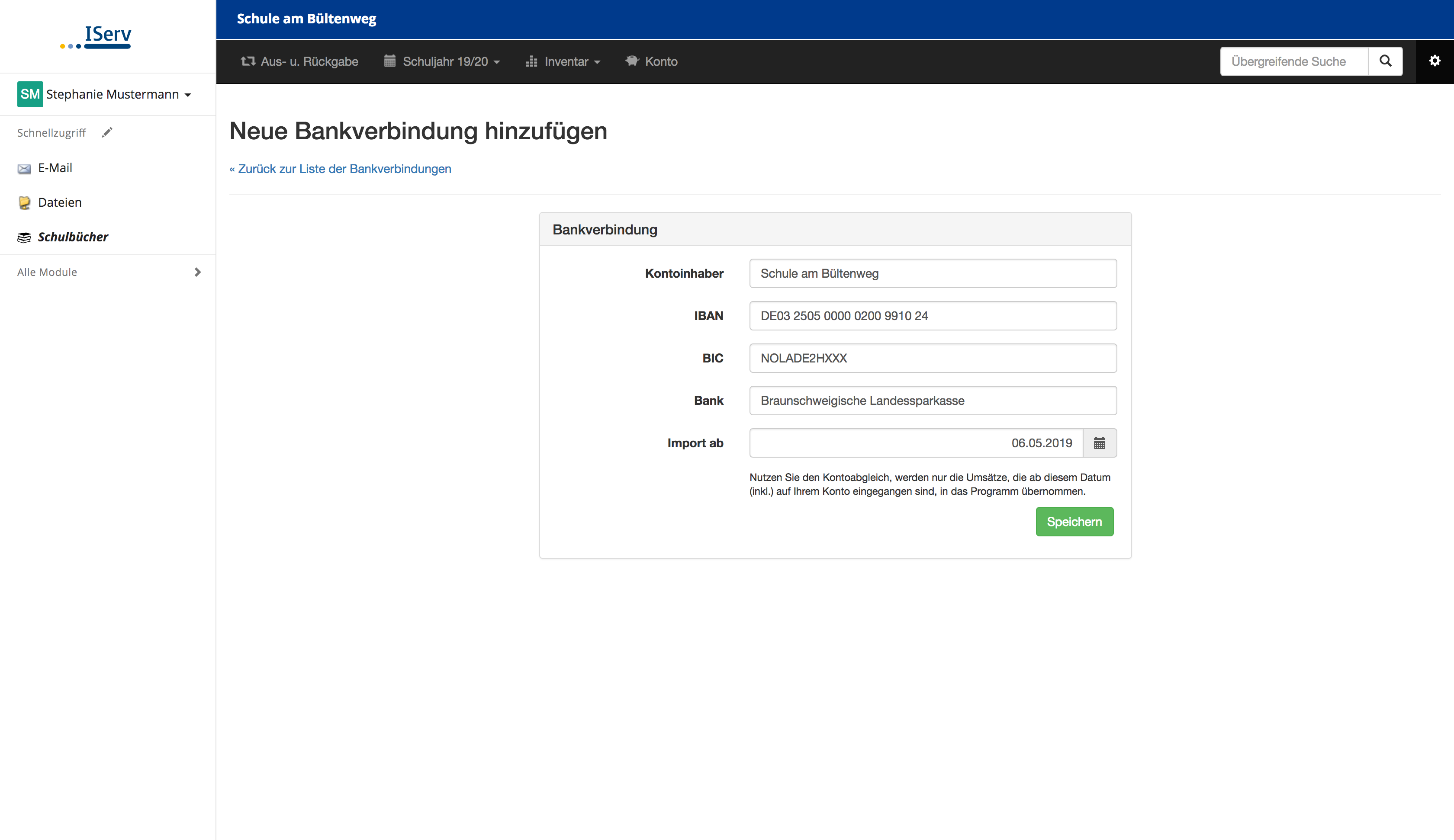
Abb. 3: Screenshot Kontoverbindung hinzufügen
Schritt 4: Leihbedingungen
Während der Online-Anmeldungen müssen die Eltern den Leihbedingungen zustimmen, welche individuell von der Schule hinterlegt werden können. Das Programm kommt mit einem Standard-Text, welcher weiter genutzt, angepasst, erweitert oder vollständig ersetzt werden kann. Änderungen werden dokumentiert und es lässt sich im Zweifelsfall nachvollziehen, welcher Version der Leihbedingungen während der Online-Anmeldung zugestimmt wurde.
Eine Änderung der Leihbedingungen ist in den Einstellungen (Zahnrad oben rechts) unter dem Punkt „Leihbedingungen“ möglich. Weitere Informationen finden sich in der Rubrik Anmeldung > Leihbedingungen.